灵活应用ProE的技巧
- 格式:doc
- 大小:31.50 KB
- 文档页数:3
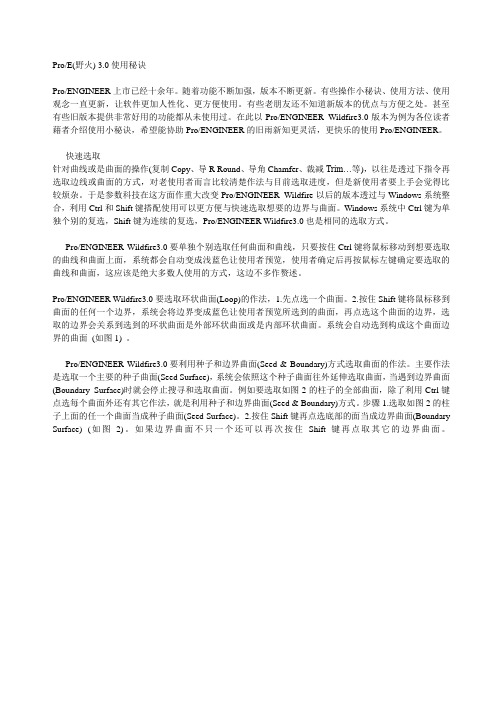
Pro/E(野火) 3.0使用秘诀Pro/ENGINEER上市已经十余年。
随着功能不断加强,版本不断更新。
有些操作小秘诀、使用方法、使用观念一直更新,让软件更加人性化、更方便使用。
有些老朋友还不知道新版本的优点与方便之处。
甚至有些旧版本提供非常好用的功能都从未使用过。
在此以Pro/ENGINEER Wildfire3.0版本为例为各位读者藉者介绍使用小秘诀,希望能协助Pro/ENGINEER的旧雨新知更灵活,更快乐的使用Pro/ENGINEER。
快速选取针对曲线或是曲面的操作(复制Copy、导R Round、导角Chamfer、裁减Trim…等),以往是透过下指令再选取边线或曲面的方式,对老使用者而言比较清楚作法与目前选取进度,但是新使用者要上手会觉得比较烦杂。
于是参数科技在这方面作重大改变Pro/ENGINEER Wildfire以后的版本透过与Windows系统整合,利用Ctrl和Shift键搭配使用可以更方便与快速选取想要的边界与曲面。
Windows系统中Ctrl键为单独个别的复选,Shift键为连续的复选,Pro/ENGINEER Wildfire3.0也是相同的选取方式。
Pro/ENGINEER Wildfire3.0要单独个别选取任何曲面和曲线,只要按住Ctrl键将鼠标移动到想要选取的曲线和曲面上面,系统都会自动变成浅蓝色让使用者预览,使用者确定后再按鼠标左键确定要选取的曲线和曲面,这应该是绝大多数人使用的方式,这边不多作赘述。
Pro/ENGINEER Wildfire3.0要选取环状曲面(Loop)的作法,1.先点选一个曲面。
2.按住Shift键将鼠标移到曲面的任何一个边界,系统会将边界变成蓝色让使用者预览所选到的曲面,再点选这个曲面的边界,选取的边界会关系到选到的环状曲面是外部环状曲面或是内部环状曲面。
系统会自动选到构成这个曲面边界的曲面(如图1) 。
Pro/ENGINEER Wildfire3.0要利用种子和边界曲面(Seed & Boundary)方式选取曲面的作法。
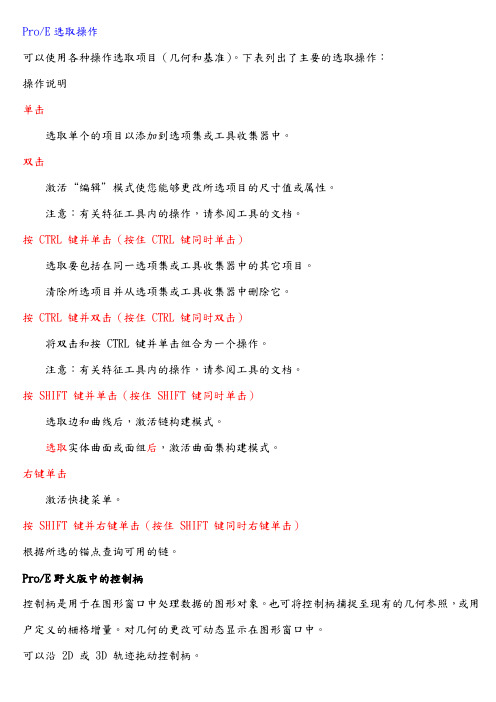
Pro/E选取操作可以使用各种操作选取项目(几何和基准)。
下表列出了主要的选取操作:操作说明单击选取单个的项目以添加到选项集或工具收集器中。
双击激活“编辑”模式使您能够更改所选项目的尺寸值或属性。
注意:有关特征工具内的操作,请参阅工具的文档。
按CTRL 键并单击(按住CTRL 键同时单击)选取要包括在同一选项集或工具收集器中的其它项目。
清除所选项目并从选项集或工具收集器中删除它。
按CTRL 键并双击(按住CTRL 键同时双击)将双击和按CTRL 键并单击组合为一个操作。
注意:有关特征工具内的操作,请参阅工具的文档。
按SHIFT 键并单击(按住SHIFT 键同时单击)选取边和曲线后,激活链构建模式。
选取实体曲面或面组后,激活曲面集构建模式。
右键单击激活快捷菜单。
按SHIFT 键并右键单击(按住SHIFT 键同时右键单击)根据所选的锚点查询可用的链。
Pro/E野火版中的控制柄控制柄是用于在图形窗口中处理数据的图形对象。
也可将控制柄捕捉至现有的几何参照,或用户定义的栅格增量。
对几何的更改可动态显示在图形窗口中。
可以沿2D 或3D 轨迹拖动控制柄。
复制控制柄在“倒圆角”、“拔模”、“延伸”、“偏移曲线”、“基准点”特征创建和“基准点偏移坐标系”工具中,通过复制控制柄可以增强操作几何的能力。
通过复制控制柄,可将特征类型从恒定变为可变或者添加另一个半径或点。
通过移动拖动器并按下SHIFT 键或CTRL 键,可以更改控制柄行为。
SHIFT 键- 激活“捕捉”机制(如可用)。
CTRL 键- 激活“复制”机制(如可用)Pro/E中的拖放操作Pro/ENGINEER 允许将文件从浏览器、其它Pro/ENGINEER 进程和Windchill 解决方案移动到图形窗口和模型树。
当文件拖动到可接受的目标时,指针发生变化,表示该对象可放置在此处。
也可从浏览器和Pro/ENGINEER 导航器拖动链接,放到嵌入式的Web 浏览器中。
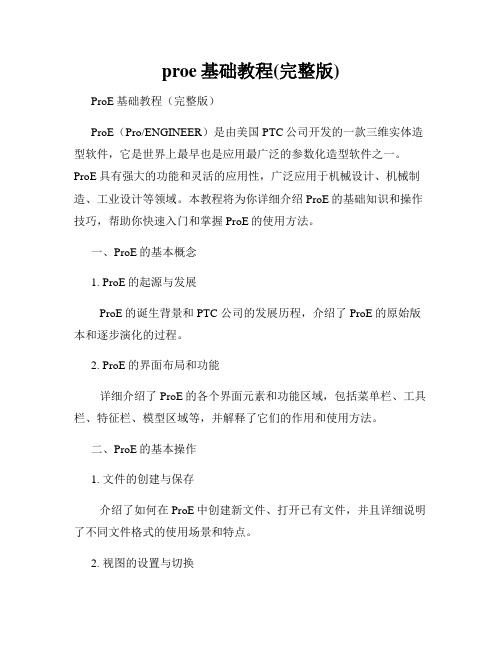
proe基础教程(完整版)ProE基础教程(完整版)ProE(Pro/ENGINEER)是由美国PTC公司开发的一款三维实体造型软件,它是世界上最早也是应用最广泛的参数化造型软件之一。
ProE具有强大的功能和灵活的应用性,广泛应用于机械设计、机械制造、工业设计等领域。
本教程将为你详细介绍ProE的基础知识和操作技巧,帮助你快速入门和掌握ProE的使用方法。
一、ProE的基本概念1. ProE的起源与发展ProE的诞生背景和PTC 公司的发展历程,介绍了ProE的原始版本和逐步演化的过程。
2. ProE的界面布局和功能详细介绍了ProE的各个界面元素和功能区域,包括菜单栏、工具栏、特征栏、模型区域等,并解释了它们的作用和使用方法。
二、ProE的基本操作1. 文件的创建与保存介绍了如何在ProE中创建新文件、打开已有文件,并且详细说明了不同文件格式的使用场景和特点。
2. 视图的设置与切换详细介绍了ProE中不同视图的设置方法,包括正交视图、透视视图和剖视图,并讲解了视图切换的技巧和快捷键。
3. 实体创建与编辑详细讲解了ProE中常用的实体创建命令和编辑命令,包括绘图实体、修剪实体、合并实体等,并提供了实例演示和练习题供读者练习。
4. 特征的操作与管理介绍了ProE中特征的创建、编辑和删除等操作方法,并详细讲解了特征的引用、组件的替换和特征树的管理等技巧。
三、ProE的高级功能1. 曲面建模与分析介绍了ProE中曲面建模的方法和技巧,包括曲线生成、曲面拉伸、曲面平移等,并讲解了曲面特征的分析和评估方法。
2. 装配设计和调试详细说明了ProE中装配设计的流程和技巧,包括零件装配、装配约束的设置和调试等,并提供了实例演示和练习题供读者练习。
3. 绘图与注释介绍了ProE中绘图工具的使用方法和细节,包括2D绘图、注释标注等,并讲解了绘图的规范和技巧。
四、ProE的进阶应用1. ProE在工程设计中的应用深入探讨ProE在机械设计、汽车工程、航空航天等领域的应用案例,介绍了ProE在工程设计中的优势和应用技巧。

缩小prt、四视图、改prt为中文、斑马线、质量计算等常用技巧如何缩小prt大小2.如何截取四视图3.变通方法修改prt文件名为中文4.如何录制GIF动画及有声视频5.斑马线、着色曲率分析6.质量计算:附密度表1.如何缩小prt大小:如何将零件文件压缩以方便交流?Pro/E中的零件特征越多,文件也越大。
有时候我们需要把零件通过邮件或其它方式和别人分享、交流,可一般的邮件附件都有容量限制,稍微大一点的文件就不能发送。
这里提供给大家几种简单有效的文件压缩方法。
利用插入模式实现压缩文件的目的。
当打开一个模型时,我们可以看到,默认的“在此插入”都位于模型树的最底端,我们可以使用鼠标左键按住“在此插入”并将其拖动到模型树的最上端。
此时将零件保存,在资源管理器状态下,我们可以看到改变插入模式后零件的大小发生了变化,保存后原来128K的零件现在只有57K。
还可以选中所有特征按右键隐含效果一样还可以选中所有特征按右键隐含,效果一样的此时再利用压缩软件进一步压缩后就可以方便的通过邮件进行传递了,而收到邮件的一方只要在Pro/E中打开模型,并将“在此插入”重新拖拽到模型树的尾部即可实现零件的特征的完全复原。
如果模型树很长,拖起来麻烦。
还可以选择编辑→恢复→恢复全部,效果是一样的。
2.如何截取四视图:a.打开文件后点选造型工具b.再点选图中图标c.关闭所有基准显示,剩下活动平面的栅格d.消除栅格的第一种方法,点选造型→优先选项e.取消勾选的栅格选项就可以了f.第二种消除栅格的方法,点按视图中的着色也可以g.在4视图中分别调整你需要的视图方向h.如需还原为默认视图方向,则在某个视图中按右键选择缺省方向即可i.全部调整完毕后可以用另存副本的方式,在保存文件类型中下拉选择JPG类型保存即可。
如需模型树的可用下面提供我最常用的截图软件SPX来截取,这个软件可以添加自己设计或喜欢的图片来作为截取图片的水印,压缩包里有注册码及使用教程。

proe造型曲线端点约束技巧(二)ProE造型曲线端点约束技巧什么是ProE?ProE(又称PTC Creo,Creo Parametric)是由美国PTC公司开发的一款三维建模软件。
它广泛应用于工业设计、机械设计、汽车设计等领域,具有强大的造型能力和约束功能。
端点约束的重要性在3D建模中,我们常常需要使用曲线来描述物体的形状。
曲线的端点约束是保证模型准确性和稳定性的关键。
通过合理的约束设置,可以确保曲线的端点位置和走向符合设计要求,从而有效提高模型的可编辑性和可用性。
技巧一:使用水平/垂直约束•点击”添加约束”工具栏中的”水平”或”垂直”约束图标。
•选择两个端点,按住Ctrl键以多选。
•点击”确定”按钮,完成水平/垂直约束的设置。
技巧二:使用对称约束•点击”添加约束”工具栏中的”对称”约束图标。
•选择要对称的曲线端点和对称轴。
•点击”确定”按钮,完成对称约束的设置。
技巧三:使用等距约束•点击”添加约束”工具栏中的”等距”约束图标。
•选择两个端点,并输入期望的距离数值。
•点击”确定”按钮,完成等距约束的设置。
技巧四:使用关联约束•点击”添加约束”工具栏中的”关联”约束图标。
•选择两个端点,并输入期望的偏移数值。
•点击”确定”按钮,完成关联约束的设置。
技巧五:使用角度约束•点击”添加约束”工具栏中的”角度”约束图标。
•选择要设置角度的端点和参考线。
•输入期望的角度数值,并选择角度是锁定还是自由。
•点击”确定”按钮,完成角度约束的设置。
结论通过合理地使用ProE的造型曲线端点约束技巧,我们可以轻松地控制曲线的形状和走向。
这些技巧不仅提高了建模的准确性和稳定性,还为后续的编辑和分析操作提供了方便。
希望本文介绍的技巧能在你的工作中有所帮助。

拭除:拭除命令仅从内存中删除文件,,在磁盘中的文件不会删除。
文件→拭除删除:可以将文件从磁盘中永久删除,无法恢复,因此要慎用。
在系统窗口中运行PURGE命令清楚旧版本文件在进行产品设计时,若同版本的旧文件过多会占用内存,从而影响操作速度。
这时候就应该打开系统窗口在DOS环境下运行PURGE命令,清楚旧版本文件。
完成清理后,输入exit命令推出系统窗口。
窗口→打开系统窗口视图操作旋转方式:鼠标中键或者滚轮。
如果旋转中心处于开启状态,模型将围绕旋转中心进行旋转;如果旋转中心处于关闭状态,模型则围绕单击的位置进行旋转。
平移方式:shift+鼠标中键或者滚轮缩放方式:ctrl+鼠标中键(上下移动)或者滚轮翻转方式:ctrl+鼠标中键(左右移动)环曲面的选取方式:面+shift+此面上的一条边以曲线链的方式选取连续线:边+shift+同一面上的另一条边几何约束图标含义:垂直V、水平H、正交、相切T、中点M、对齐O、对称、相等(R1、L1)、平行//圆、圆弧尺寸标注双击+鼠标中键——直径中键生成尺寸单击+鼠标中键——半径分析→距离、角度、图元、交点创建于曲面相切的基准平面选取圆曲面+基准平面+选择相切+ctrl实体边线图层在图层中只允许隐藏非实体类的特征,对于实体类特征只能使用隐含命令进行隐藏。
剖界面旋转曲面鞋面中必须有一个旋转中心轴线,所有的图元要在中心线一侧。
不同的是,旋转曲面允许界面是开放的。
旋转特征所需的三大条件:封闭;几何中心线;在中心线一侧倒圆角与完全倒圆角(选项里有)、变半径倒圆角(右击那个小点)有圆角的地方不能进行抽壳特征装配六大方法:Mate匹配:两个零件所指定的平面、基准平面重合(或者偏移值为0),并且两个平面的垂直方向为反向。
Align对齐:两个平面互相对齐或使两圆弧或圆的中心线成一直线。
当两平面互相对齐时,两平面为同向(即两平面的垂直方向为同向)。
Insert插入:关于零件中轴与孔的配合。
P R O/E超級技巧PRO/E超級技巧PRO/E配置檔的類型和讀取順序PRO/E的配置檔的類型從後綴來分主要有config.pro和config.sup兩種,其中config.pro是一般類型的配置檔,而config.sup是受保護的系統配置檔,也就是強製執行的配置檔,如果有其他配置檔裡的項目和這個文件裡的沖突則以這個檔裡的配置為準,例如在config.sup裡配置了如下項目︰save_drawing_picture_file y es而在其他的config.pro裡設置了save_drawing_picture_file n o則以config.sup裡的設置為準,即在保存繪圖時,將繪圖檔保存為畫面檔。
PRO/E的配置檔讀取順序如下︰1.在啟動PRO/E時,首先讀取的檔是在PRO/E安裝目錄下的TEXT文件夾內的config.sup文件,也就是我們前面講到的強製執行的檔,這個檔一般用於進行企業強製執行標準的配置。
例如PRO/E安裝在C盤下,則一般為︰C:\program f iles\proe2000i2\text\config.sup2.第二步讀取的檔是在PRO/E安裝目錄下的TEXT文件夾內的config.pro文件。
可以使用此文件設置庫目錄的路徑。
3.第三步是讀取本地目錄中的config.pro檔,所謂本地目錄也就是在工作中為了方便建立在啟動目錄上一級的目錄,可以使用此檔從多個不同的工作目錄中啟動PRO/E。
例如啟動目錄為D:\user\zhang 則D:\user目錄就是本地目錄。
4.第四步是讀取啟動目錄中的config.pro檔,也就是上例講的D:\user\zhang目錄。
由於系統是最後讀取此目錄中的配置檔,所以該檔裡的配置會覆蓋任何和它沖突的config.pro檔,但是不能覆蓋config.sup檔內的配置。
一般用這裡的config.pro 文件來進行環境變量、映射鍵和搜索本地工作目錄的路徑設置。
PROE工程图中的几个使用技巧(二)四)制定明细表手册通常在用户的图档中,除去附于装配图的明细表外,还需有专门装订成册的明细表,这时的做法基本上一样,但是因为表格要分页,故不要在图框(Format)中定义Table, 而是定义好一个Table,存储起来。
使用时,选择一个不带Repeat Region 的图框,基于要表达的装配模型,但不需要放置视图,再调用做好的Table.接下来进行分页。
1. 在Pro/E 的table 功能中,是允许将一个Repeat Region 分开的,用法如下:选取相应表后→表→编页→设置延拓,点取分割的位置,Repeat Region 即会只剩下分割位置以前的一部分,同时,会按相同的大小分成多页,并自动加上图框。
也正是因为自动加图框,所以图框中不能再含有Repeat Region .要在每个区域增加抬头部分,选择Add Title 及要选的Repeat Region,再选择Header(表格自上向下排列时)或Footer(表格自下向上排列时),再选择抬头的区域,只有一行时,连点两次即可,多行时点首尾行,这样,基本上可以满足明细表汇总的要求。
2. Pagination 的相关功能。
Set Extent: 分页。
Clear Extent: 取消分页。
请注意此时后面自动增加的页数不会自动删除,包括零件序号变少,页数减少时,也会出现空白页。
Add Sement: 一般适用于图纸形式的标题栏。
当标题栏长度太大时,需要在同一页面上放置多列,此时,在Set Extent 之后,用Add Sement,选择对角两个点,即可显示出初始页后面的标题栏。
需要多列时,重复即可。
如果指定的区域过大,则会出现空行。
Del Sement: 删除掉增加的区域。
五)如何加入图示符号:关键是建立下面的NOTE。
六)倒角解决方法:/插入/注释/ISO 导引/相切方向/制作注释/无箭头/点倒角斜边七)装配中轴的剖面线处理选取剖面线/属性/排除元件/选轴零件/DONE八)粗糙度的标注方法符号放在轮廓线上:插入/表面光洁度/检索/ Machined/法向/选取边/输入值。
心之所向,所向披靡pro/e技巧分享分享proe超级技巧PRO/E配置文件的类型和读取顺序PRO/E的配置文件的类型从后缀来分主要有config.pro和config.sup两种,其中config.pro 是一般类型的配置文件,而config.sup是受保护的系统配置文件,也就是强制执行的配置文件,如果有其他配置文件里的项目和这个文件里的冲突则以这个文件里的配置为准,例如在config.sup里配置了如下项目:save_drawing_picture_file yes而在其他的config.pro里设置了save_drawing_picture_file no则以config.sup里的设置为准,即在保存绘图时,将绘图文件保存为画面文件。
PRO/E的配置文件读取顺序如下:1.在启动PRO/E时,首先读取的文件是在PRO/E安装目录下的TEXT文件夹内的config.sup文件,也就是我们前面讲到的强制执行的文件,这个文件一般用于进行企业强制执行标准的配置。
例如PRO/E安装在C盘下,则一般为:C:\program files\proe2000i2\text\config.sup2.第二步读取的文件是在PRO/E安装目录下的TEXT文件夹内的config.pro文件。
可以使用此文件设置库目录的路径。
3.第三步是读取本地目录中的config.pro文件,所谓本地目录也就是在工作中为了方便建立在启动目录上一级的目录,可以使用此文件从多个不同的工作目录中启动PRO/E。
例如启动目录为D:\user\zhang 则D:\user目录就是本地目录。
4.第四步是读取启动目录中的config.pro文件,也就是上例讲的D:\user\zhang目录。
由于系统是最后读取此目录中的配置文件,所以该文件里的配置会覆盖任何和它冲突的config. pro文件,但是不能覆盖config.sup文件内的配置。
一般用这里的config.pro文件来进行环境变量、映射键和搜索本地工作目录的路径设置。
Pr oe技巧大集合Document number : WTWYT-WYWY-BTGTT-YTTYU-2018GTPro/E技巧大集合:Pro/E选取操作:可以使用各种操作选取项目(几何和基准)。
下表列出了主要的选取操作:操作说明单击选取单个的项目以添加到选项集或工具收集器中。
双击激活''编辑"模式使您能够更改所选项目的尺寸值或團性。
注意:有关特征工具内的操作,请参阅工具的文档。
按CTRL键并单击{按住CTRL键同时单击)选取要包括在同一选项集或工具收集器中的其它项目,清除所选项目并从选项集或工具收集器中删除它□按CTRL键并双击(按住CTRL键同时双击)将双击和按CTRL键并单击组合为一个操作。
注意:有关特征工具内的操作,情参阅工具的文档。
按SHIFT键并单击(按住SHIFT键同时单击)选取边和曲线后,激活链构建模式。
选取实体曲面或面组后,激活曲面集构建模式。
右键单击激活快捷菜单。
按SHIFT键并右键单击(按住SHIFT键同时右键单击)根据所选的锚点查询可用的链:.Pro/E野火版中的控制柄:控制柄是用于在图形窗口中处理数据的图形对徐。
也可将控制柄捕捉至现有的几何参照,或用户定义的搦格增量。
对几何的更改可动态显示在图形窗口中。
可以沿2D或3D轨迹拖动控制柄。
复制控制柄在''倒圆角"、''拔模"、''延伸"、''偏移曲线基准点"特征创建和''基准点偽移坐标系"工具中,通过复制控制柄可以增强操作几何的能力。
通过复制控制柄,可将特征类型从怛定变为可变或者添加另一个半径或点。
通过移动拖动器并按下SHIFT键或CTRL键.可以更改控制柄行为:,SHIFT键-激活''捕捉"机制(如可用)。
CTRL键-激活''复制"机制(如可用)。
作者就把一些在使用中经常遇到的问题及相应解答总结一下,希望能对广大使用
Pro/ENGINEER的朋友有所帮助。笔者的应用水平有限,如有错误或不当之处,欢迎大家
批评指正。
Pro/ENGINEER是美国PTC公司的三维设计软件,它的参数化特征和相关性是区别其
它软件的最大特点。作为三维软件的代表,它的应用范围日趋广泛。但是,由于它有独特建
模方式和设计思路,对于一个Pro/ENGINEER的初学者来说,又常常会被一些问题搞的满
头雾水。笔者就把一些在使用中经常遇到的问题及相应解答总结一下,希望能对广大使用P
ro/ENGINEER的朋友有所帮助。笔者的应用水平有限,如有错误或不当之处,欢迎大家批
评指正。
问:Config文件在Pro/E里的作用是什么?如何编辑?
答:Config文件是Pro/E的系统配置文件,它几乎可以满足你对Pro/E的所有要求。其
中包括系统的精度、显示设置、单位、打印机的设置、快捷键的设置、输入输出设置等等。
通过这些设置,你可以把Pro/E定制为你需要的工作环境。在Pro/E的使用中,Config文件
的设置是比较重要的工作。一般应由经验丰富的工程师针对本公司的需要进行设置,然后拷
贝到每台工作站上作为公司的标准执行。这样有利于公司产品数据的交换和统一管理。编辑
Config文件可以按以下步骤进行:选择下拉菜单Utilities-Preferences-Edit Config,选择已有
的Config文件或直接点OK建立新的Config文件,在弹出的编辑界面里就可以进行编辑了。
问:Config文件的设置项很多,最常用的是哪些?
答:Config文件的设置项有几百项,关系到Pro/E的各个方面。其实在实际的应用中,
特别是刚接触Pro/E的朋友,没有必要花大量的时间在研究它的配置文件上。它的常用配置
项目
如下:
长度单位的配置:PRO_UNIT_LENGTH 一般是选择UNIT_MM即单位是毫米;
质量单位的配置:PRO_UNIT_MASS 一般是选择UNIT_GRAM即单位是克;
默认的二维图比例:DEFAULT_DRAW_SCALE 通常是设定为1:1;
系统的公差级别:TOLERANCE_CLASS 可以自己选择,一般是MEDIUM即中等级别;
系统的公差标准:TOLERANCE_STANDARD 一般选择是ISO标准;
系统的公差显示:TOL_DISPLAY 选择YES为显示公差,NO为不显示公差;
系统的公差形式:TOL_MODE 可以根据自己的习惯选,一般选择NOMINAL;
系统文本编辑器:DRAWING_FILE_EDITOR、FAMILY_TABLE_EDITOR、RELATIO
N_FILE_EDITOR
这三项参数是相应的编辑器选择项,一般都是选PROTAB即Pro/Table进行编辑的,也
可以使用操作系统自带的编辑器如:NOTEPAD;如果使用 操作系统的文本编辑器还要在选
择EDITOR后再设置一个配置项:pro_editor_command ,从中给出编辑器的路径如 :c:\wi
nnt otepad.exe标准件库文件路径:PRO_LIBRARY_DIR 从中指定你的标准件的路径,才可
以调用标准件库中的标准件使用;
UDF库的文件路径:PRO_GROUP_DIR 指定UDF库文件的路径;
二维图设置文件路径:DRAWING_SETUP_FILE 通过它来指定你的二维图设置文件(*.
dtl)的路径来实现二维图的设置;打印配置文件路径:PRO_PLOT_CONFIG_DIR 通过它使系
统找到你的打印配置文件所在的路径;
搜索路径设置:SEARCH_PATH 用于大装配中的文件搜索路径设置。一般大装配会把
不同的零件分别放在不同的文件夹中,在装配时设置搜索路径,才可以进行相应零件的装配,
否则会在下一次调入装配时出现无法找到相应零件的错误。设置时只要把相应的文件路径注
明就可以了。可以用绝对或相对路径,如:d:\user\t125-m\plastic 或..\t125-m\plastic,建议用
绝对路径,这样可以比较保险。即使你的工作路径发生了变化也不会有什么影响,而相对路
径可能会出现错误。搜索路径文件设置:SEARCH_PATH_FILE 如果你的文件夹很多,都
用SEARCH_PATH指出来的话就会使Config文件看上去很乱,这时就用到SEARCH_PAT
H_FILE了,你可以建一个名为search.pro的文件,在里面设置好所有的SEARCH_PATH路
径。设置好后,你只需要在SEARCH_PATH_FILE的设置中把search.pro的路径写出来就可
以了。这里 仍然建议大家用绝对路径。如:SEARCH_PATH_FILE c:\user\li\search.pro中文
环境设置:Pro/E自从2000I的版本后开始支持中文环境,对使用菜单进行汉化。MENU_T
RANSLATION就是设置汉化方式的,它的选择项有YES和NO两个,分别表示全部汉化和
不汉化。如果你想使用英汉对照的菜单,就要把设置栏中填上BOTH了。当然汉化的前提
是你的Pro/E的许可证文件包含相应的模块,否则也不会起作用。
问:Pro/E中在DOS窗口下常用的命令有哪些?作用是什么?
答:Pro/E中有很多内置的常用命令,可以为大家使用Pro/E提供很大的方便。它们的
存放位置在Pro/E安装路径下的BIN文件夹。以下是常用的几个命令,供大家参考。purge :
这是最常用的命令,主要是把建模过程中产生的大量Trail文件和多次存盘产生的版本文件
清除,以释放更多的硬盘空间。命令执行后只保留最新的Trail文件和版本文件。使用此命
令必须在准备清除文件的目录下进行,例如要清除的文件在D:\work\01中,则应在DOS下
切换到此目录,然后运行purge命令。ptcstatus:查看您的许可证文件的占用情况,可以罗
列出正在使用这个许可证文件的用户信息。cpu_id:这是查看您的主机网卡号的命令,也就
是您申请Pro/E的许可证文件时要用到的网卡号。
问:Pro/E的右键HELP如何设置?
答:Pro/E中提供了实用的帮助文件,并且可以实现右键点击菜单获得帮助的功能。它
的设置方法如下:在Pro/E 的安装目录下找到BIN子目录,运行其中的PTCSETUP命令,
在出现的设置窗口中选择NEXT按钮直到 Pro/ENGINEER-Installation Configuration窗口出
现,在其中的Pro/HELP窗口中选择ADD添加你的HELP文件的路径,如 c:\ptc\prohelp。
此外,还要设置浏览器的路径,在Netscape栏中将浏览器的路径输入,如:C:\ptc\prohelp\i
486_nt etscape etscape.exe 。一般情况下建议用Pro/HELP自带的Netscape浏览器,当然也
可以 指定IE作为HELP的浏览器。设置完成后,点NEXT直到完成安装。然后启动Pro/E,
在需要帮助的命令如Simplfd Rep 上点鼠标右键,选择GetHelp,就会弹出关于Simplfd Rep
的帮助窗口。
问:Pro/E的工作路径有什么作用?如何设置?
答:Pro/E的工作路径的设置是很重要的,对于刚开始使用Pro/E的朋友尤为重要。因
为Pro/E默认的启动路径是在 Pro/E安装路径下的BIN文件夹,那里面是Pro/E最重要的各
种命令。如果不设置工作路径,随着工作的进行,会直接把零件文件和相应的Trail文件都
保存在此文件夹中,给文件的管理带来很大的麻烦。所以强烈建议使用Pro/E的朋友,一定
要建立自己的工作目录。并且能做到文件的分类存放,统一管理,这是成为一个合格的Pro
/E应用工程 师的基本条件。Pro/E的工作路径的设置有以下几种方法:把Pro/E安装路径下
的BIN文件夹内的proe2000i.bat文件创建一个快捷方式,并把它拖放到桌面上,然后用鼠
标右键单击它,选择"属性"-"快捷方式",在开始栏中添如你的工作路径就可以。如:d:\trai
n在DOS状态下进入你的工作目录,如d:\train,然后键入proe2000i回车,就把工作目录设
置在d:\train下了。在Pro/E启动后用File-Working Directory进行设置。选择你的工作目录,
然后点OK确认即可。